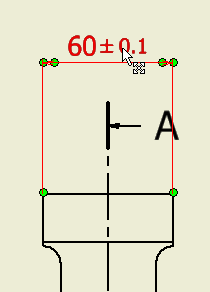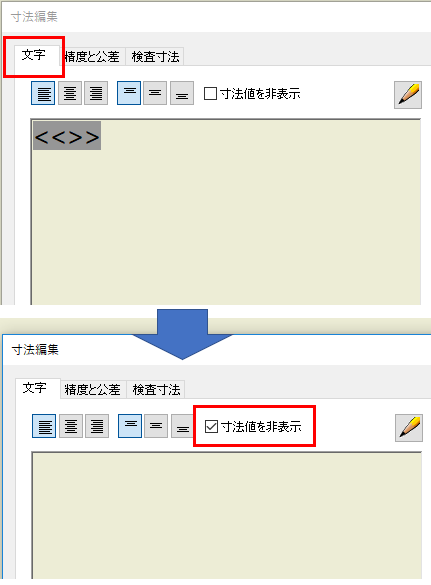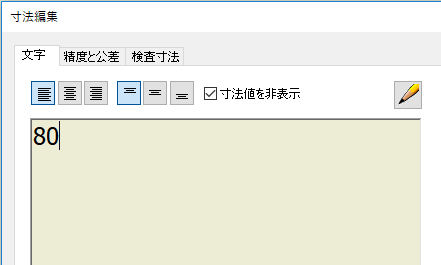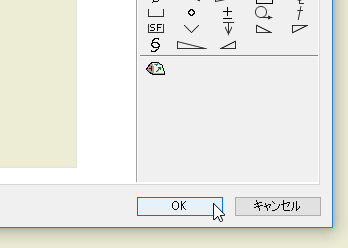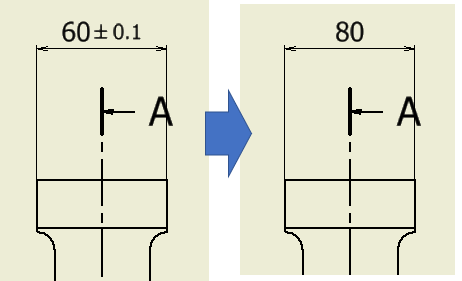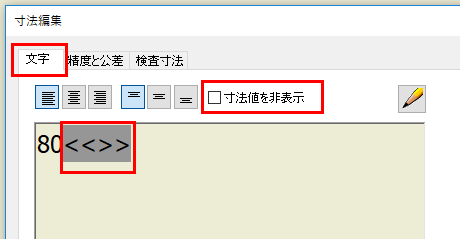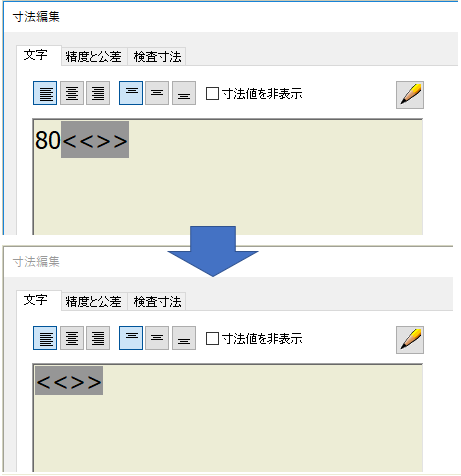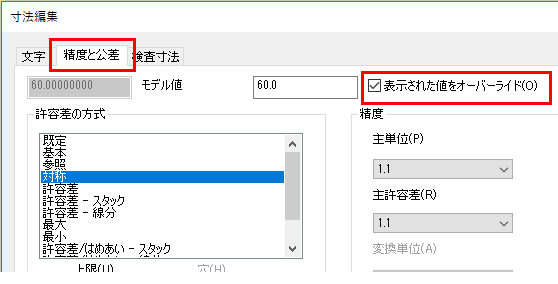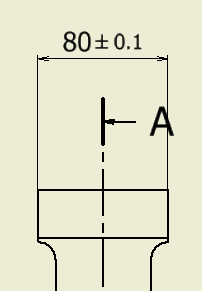idwで寸法の文字を変更すると公差が表示されない
idwで寸法の文字を変更すると公差が表示されないときの対処方法をご紹介します。
トラブル状況
- 寸法をダブルクリックし、編集に入ります。
- [文字]タブを選択し[寸法値を非表示]にチェックを入れます。
表示されていた寸法値が非表示になりました。
- 新たに寸法値を入力します。
- [OK]をクリックし、終了します。
- 公差が消え寸法値しか表示されていません。
解決方法
- 寸法編集画面の[文字]タブを選択し[寸法値を非表示]のチェックを外します。
元々入力されていた寸法値が表示されます。 - 寸法値80を削除します。
- [精度と公差]を開き[表示された値をオーバーライド]にチェックを入れます。
- 下図の赤枠の中で寸法値を変更します。
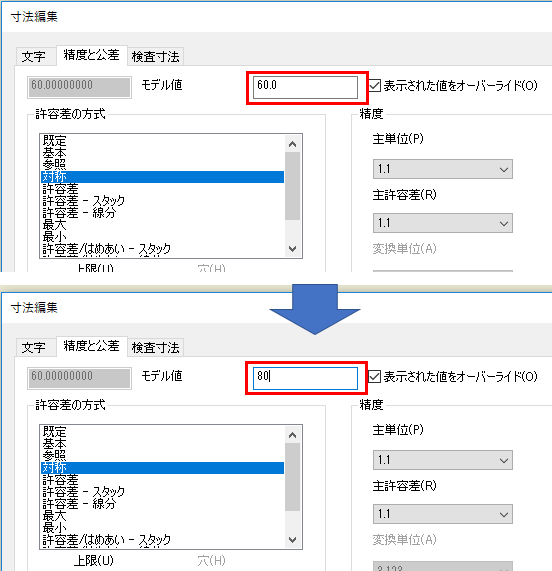
Inventorでこんなお悩みはありませんか?
- 独学で使用しているので、効率が悪い使い方をしているかもしれない
- 最適な使い方ができているかわからない
- 導入当時に設定したテンプレートが使いづらい
- 3次元設計には慣れたから、もっと便利な機能を知りたい
- 3次元CADで構想設計をしたい(組図から部品をバラしたい)
- チーム設計をやりたい
- 設計データを営業や生産管理部門でも利用したい
Vaultの導入、環境構築の相談も承っております。
また、お電話【0544-29-7654】での対応も行っております。
お気軽にご連絡下さい。
Windows 11に切り替えの際はInventorのバージョンにご注意ください!
Inventor 2022以前のバージョンはWindows 11に対応していません!
InventorやAutoCAD 2022以前のバージョンをお使いの方はご注意ください
サイバーエースでは、AutoCADやInventor、パソコンの引っ越しもお手伝いします
オートデスク製品の購入はこちら
Inventor単品Inventor+AutoCAD Mechanicalなどのセット製品
記事内容へのお問い合わせはこちら
サイバーエースへのメールでのお問い合せは、こちらのフォームをご利用下さい。(サイバーエースはAutodeskの認定販売店です)
また、お電話【0544-29-7654】での対応も行っております。
許可をいただければ遠隔操作での対応も可能です。
お気軽にご連絡下さい。
サイバーエースへのご提案、営業目的でのお問い合せは、こちらのフォームをご利用下さい。
お客様にご記入いただきました個人情報につきましては、当社で責任をもって管理し、お客様へのご回答にのみ使用させていただきます。第三者への開示や他の目的での使用はいたしません。